Hoe Media Media knop te bevestigen werkt niet in WordPress
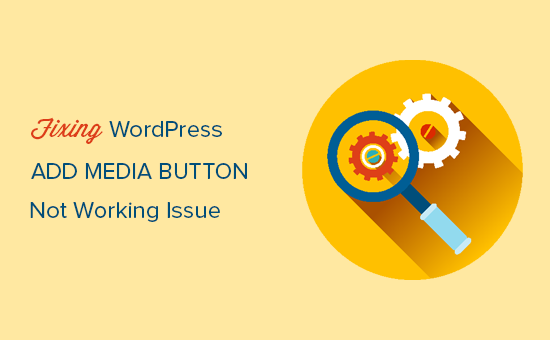
Onlangs meldde een van onze gebruikers dat de knop 'Media toevoegen' op hun WordPress-site plotseling niet meer werkte. Dit probleem geeft geen enkele fout of waarschuwing weer waardoor gebruikers niet weten waarom hun knop 'Media toevoegen' niet werkt. In dit artikel laten we u zien hoe u het probleem van het toevoegen van media zonder knop gemakkelijk kunt oplossen in WordPress.
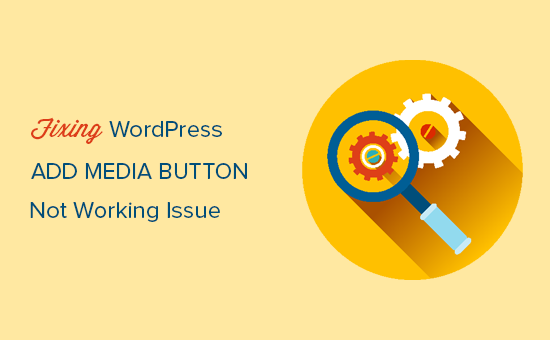
Wat zorgt ervoor dat de WordPress 'Media toevoegen'-knop niet meer werkt?
Dit probleem wordt meestal veroorzaakt door conflicterende scripts of stylesheets die worden geladen door WordPress-plug-ins of thema's die op uw site zijn geïnstalleerd. Het standaardgedrag van WordPress is om alle vereiste scripts en stylesheets te laden door de aanvragen te combineren.
Dit wordt meestal gedaan in het WordPress-beheergebied om de prestaties en snelheid te verbeteren.
De WordPress berichteditor gebruikt JavaScript voor alle knoppen op het scherm, inclusief de knop Media toevoegen. Een conflict kan ervoor zorgen dat JavaScript niet meer werkt waardoor de knop 'Media toevoegen' wordt uitgeschakeld.

Dat gezegd hebbende, laten we eens kijken naar hoe u de 'Media toevoegen'-knop die niet werkt in WordPress, oplost en repareert.
Fixing Media toevoegen Knop werkt niet in WordPress
De snelle oplossing is om de volgende code toe te voegen aan uw wp-config.php-bestand. U kunt dit doen door het bestand wp-config.php te bewerken en deze code toe te voegen vlak voor de regel met de tekst 'Dat is alles, stop met bewerken! Gelukkig bloggen '.
define ('CONCATENATE_SCRIPTS', false); Deze code vertelt WordPress eenvoudig om elk script apart te laden, wat helpt bij het vermijden van een JavaScript-conflict met buggy-scripts en de belangrijkste WordPress-functies.
Nadat u de code hebt toegevoegd, kunt u doorgaan en op het scherm voor het bewerken van het bezoek aan de presentatie klikken om te zien of de knop Media toevoegen werkt zoals verwacht.
Notitie: Het toevoegen van deze code is geen goede oplossing voor de lange termijn, omdat je nog steeds een script hebt dat het probleem veroorzaakt. Een eenvoudiger manier om de oorzaak van het probleem te achterhalen, is het inspectiegereedschap te gebruiken. Het zal u consolefouten tonen die u naar de oorzaak van het conflict kunnen leiden.
Als u een oplossing voor de lange termijn voor dit probleem wilt, moet u de algemene probleemoplossingstips voor WordPress uitvoeren om erachter te komen welke plug-in of welk thema het probleem kan veroorzaken.
We raden u ten zeerste aan dit te doen op uw staging-site in plaats van een live-site. Hier is een stapsgewijze handleiding voor het maken van een WordPress-staging-site. Alle beste WordPress-hostingbedrijven zoals Bluehost, SiteGround, WP Engine en Liquid Web bieden 1-klik-staging-functionaliteit.
Op uw staging-site moet u beginnen met het deactiveren van al uw WordPress-plug-ins en vervolgens controleren of de knop 'Media toevoegen' is hersteld. Als dit het geval is, betekent dit dat een van de plug-ins het probleem heeft veroorzaakt.

U kunt de plug-ins nu één voor één activeren en na het activeren van een plug-in de knop 'Media toevoegen'. Dit zal u helpen te achterhalen welke plug-in het probleem veroorzaakt. Nadat u de boosdoener hebt gevonden, kunt u deze vervangen door een andere plug-in of vraagt u de auteur van de plug-in om hulp.
Als het deactiveren van plug-ins het probleem niet oplost, dan is de volgende stap om tijdelijk over te schakelen naar een standaard WordPress-thema zoals Twenty Seventeen.

Als u naar het standaardthema overschakelt, wordt het probleem voor u opgelost, dan betekent dit dat uw thema het conflict veroorzaakt. U kunt thema-auteur vragen om ondersteuning of overschakelen naar een ander WordPress-thema.
Zodra u de oorzaak van het probleem op uw staging-site hebt gevonden, kunt u de fix toepassen op uw live WordPress-site.
We hopen dat dit artikel je heeft geholpen om de knop voor het toevoegen van media die niet werkt in WordPress, te repareren. U wilt misschien ook onze lijst met de meest voorkomende WordPress-fouten bekijken en hoe u ze kunt oplossen.
Als je dit artikel leuk vond, meld je dan aan voor onze YouTube-video-tutorials over WordPress. U kunt ons ook vinden op Twitter en Facebook.


